スペースを飾る
Created by
- MasterM
Created at

オブジェクトのインストール
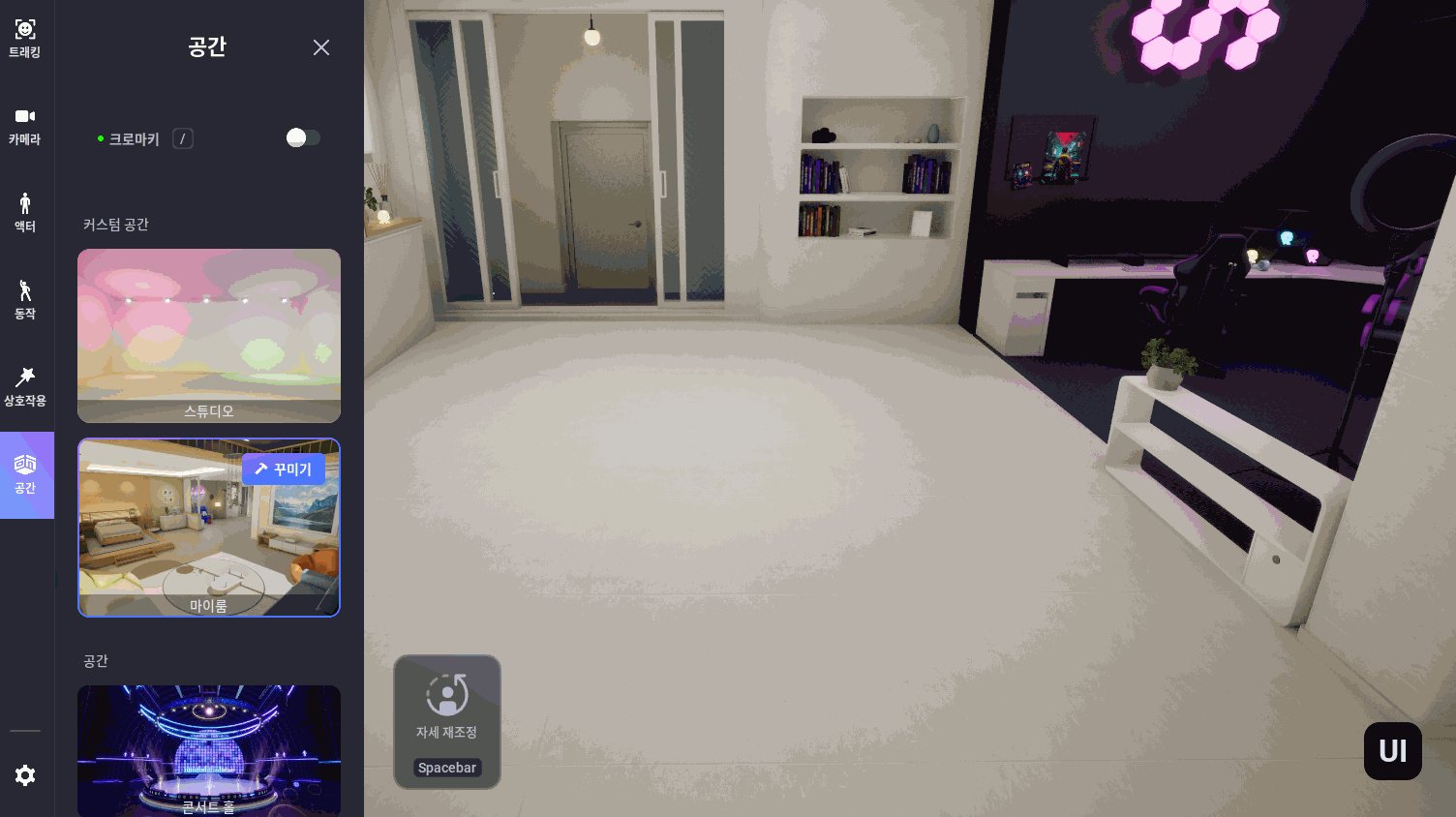
1.
スペースで「装飾」をクリックします。
2.
左側のオブジェクトメニューで目的のオブジェクトをクリックします。
3.
スペース内の目的の場所をクリックします。
→緑色のオブジェクトとギズモが自動インストールされます。
→緑色のオブジェクトとギズモが自動インストールされます。
4.
ギズモを活用してオブジェクト情報を変更します。
→ギズモの種類:位置/回転/サイズ(Tabを使用してギズモを変更)
*オブジェクト操作の注意事項
- 回転:回転ギズモが1つだけアクティブになっている場合は、右オブジェクト情報ウィンドウでX、Y軸ロックチェックを解除するときに使用できます。
- サイズ:オブジェクトの種類の「椅子」項目はサイズ変更できません。
→ギズモの種類:位置/回転/サイズ(Tabを使用してギズモを変更)
*オブジェクト操作の注意事項
- 回転:回転ギズモが1つだけアクティブになっている場合は、右オブジェクト情報ウィンドウでX、Y軸ロックチェックを解除するときに使用できます。
- サイズ:オブジェクトの種類の「椅子」項目はサイズ変更できません。
5.
設定が完了したらスペースをクリックすると、最終インストールが完了します。

オブジェクト詳細の変更/削除
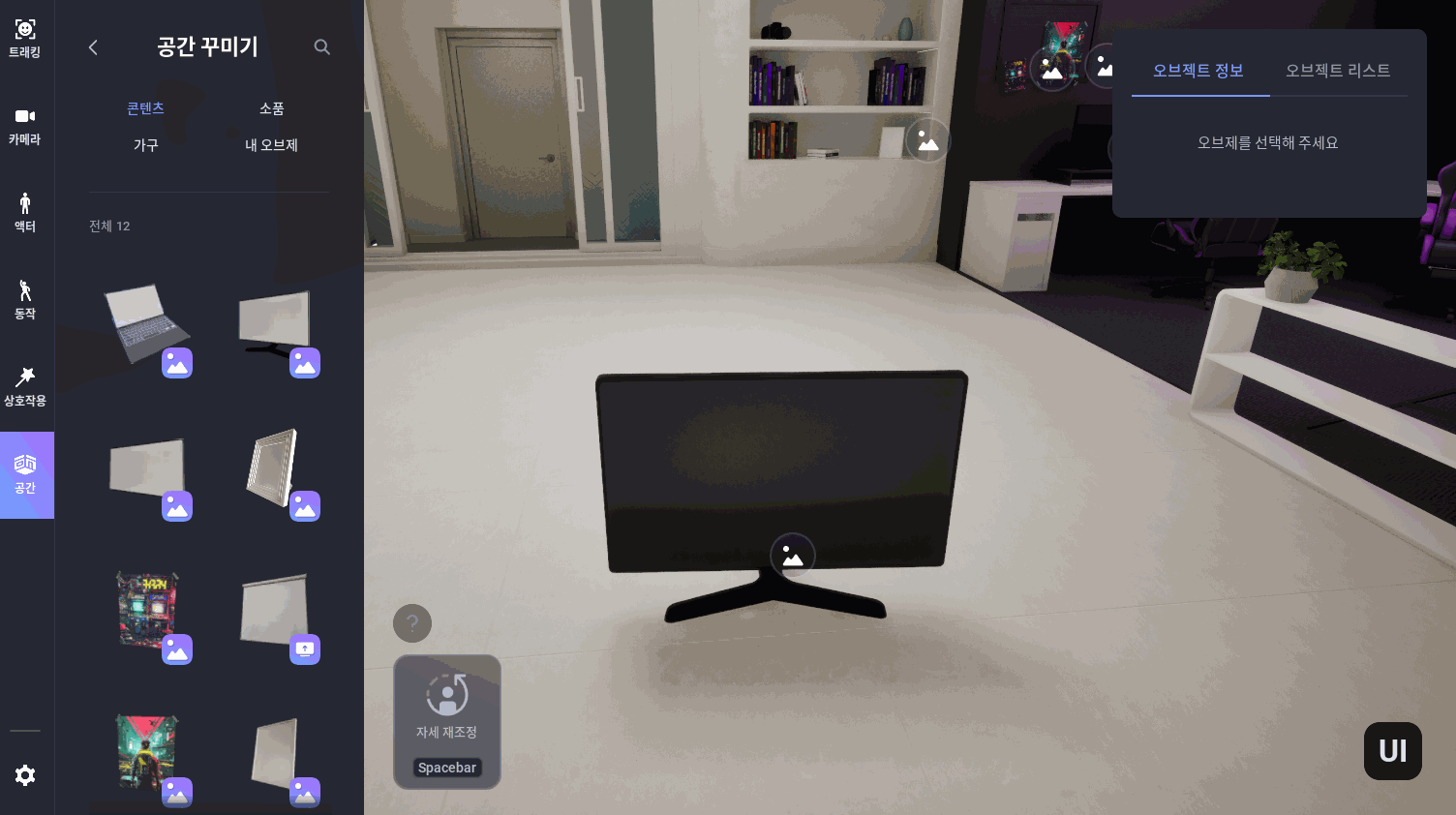
1.
オブジェクトをクリックすると、画面右側にオブジェクト情報ウィンドウがアクティブになります。
2.
各項目に正確な数値を入力してお好みの設定が可能です。
a.
設定を初期化したい場合は、オブジェクト情報ウィンドウの初期化ボタンをクリックして設定する前の値に初期化します。
3.
オブジェクト削除ボタンをクリックすると、インストールされたオブジェクトが削除されます。

オブジェクトの複製
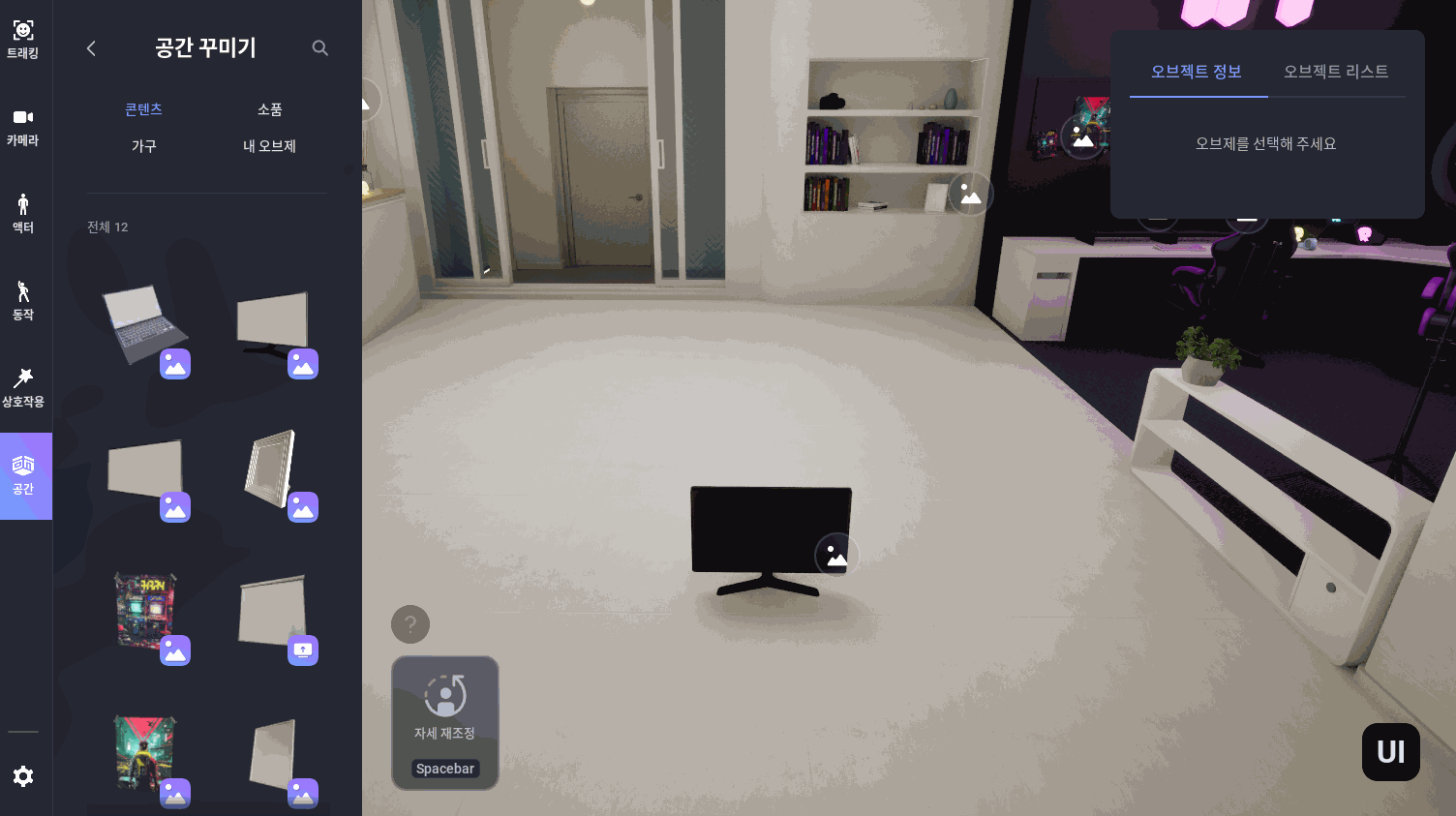
•
Alt+マウス左クリック
◦
インストールされたオブジェクトの横にレプリカを自動作成

•
Alt+ギズモドラッグ
◦
ギズモが移動する方向にレプリカを自動生成

GLBアップロード
自分の個性を表現できるGLBを活用して自分だけの空間を作りましょう。
•
私のオブジェクトカテゴリにGLBアップロードクリックして私のGLBアップロードすることができます。
◦
制限事項
▪
サイズ: 12mb以下

特殊オブジェクト
オブジェクトにアイコンが含まれているオブジェクトを通称します。
•
画像&キャプチャオブジェクト - リンク
•
椅子オブジェクト - リンク
詳細は各リンクで確認できます。